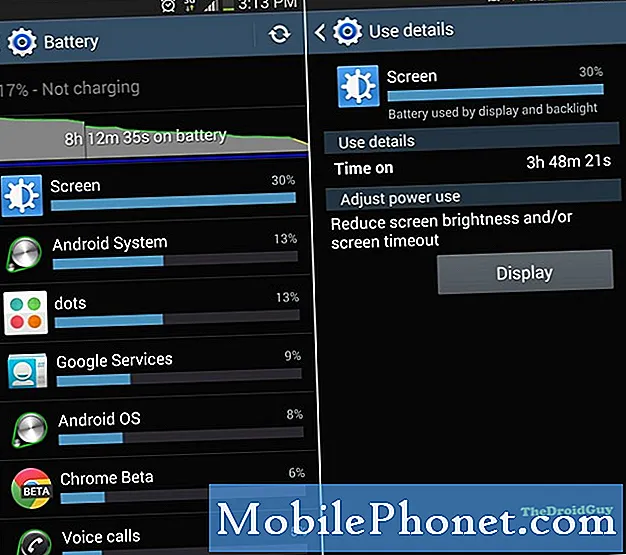Sisu
Kui populaarne rakendus nagu WhatsApp krahhib pidevalt nutitelefonis nagu Samsung Galaxy S10 Plus, võite peaaegu eeldada, et see on tarkvaraga seotud probleem. Vähemalt on see sarnaste probleemide puhul, millega oleme varem kokku puutunud. Kuid asi on selles, et selle probleemi saab hõlpsasti lahendada tingimusel, et see pole püsivara probleem. Siiski peate võib-olla tegema mõned tõrkeotsingu toimingud.
Niisiis, selles postituses tutvustan teid Galaxy S10 Plus'i ja WhatsAppiga seotud probleemide tõrkeotsinguga, mis pidevalt kokku kukub. Uurime kõiki võimalusi ja välistame need üksteise järel, kuni saame aru, milles probleem tegelikult on ja mida tuleb selle lahendamiseks teha. Niisiis, kui olete selle seadme omanik ja teil on praegu sarnane probleem vigu, jätkake lugemist, kuna see artikkel võib teid ühel või teisel viisil aidata.
Enne muud, kui teil on seadmega muid probleeme, proovige sirvida meie tõrkeotsingu lehte, kuna oleme selle seadmega juba mitu probleemi lahendanud. Koefitsient on see, et oleme juba avaldanud postituse, mis tegeleb sarnaste probleemidega. Proovige leida probleeme, millel on sarnased sümptomid praegusega ja kasutage julgelt meie pakutavaid lahendusi. Kui need ei tööta teie jaoks või vajate siiski meie abi, täitke meie küsimustik ja vajutage meiega ühenduse võtmiseks nuppu Esita.
WhatsApp krahhib Galaxy S10 Plus-s pidevalt
Olen varem isiklikult sarnaste probleemidega kokku puutunud ja võin teile kinnitada, et enamasti pole selline probleem tegelikult tõsine ja saate selle kindlasti ise lahendada. Seda öeldes on siin asjad, mida peate tegema, kui WhatsApp teie telefonis pidevalt krahhib ...
Esimene lahendus: kõigepealt tehke sunnitud taaskäivitamise protseduur
See on hädavajalik, et teete selle protseduuri kõigepealt, sest on väga võimalik, et WhatsApp jätkab krahhi väiksema püsivara probleemi või isegi lihtsalt tõrke tõttu. Selliseid probleeme juhtub kogu aeg ja kuigi need on üsna tüütud ja võivad tunduda tõsised, on neid tegelikult lihtne lahendada ja see on siis, kui sunnitud taaskäivitamine siseneb. See on simuleeritud aku eemaldamine ja väga tõhus. Seda tehakse nii:
- Hoidke helitugevuse vähendamise nuppu all ja ärge vabastage seda veel.
- Hoides helitugevuse nuppu all, vajutage ja hoidke ka toitenuppu.
- Hoidke mõlemat klahvi koos hoides 15 sekundit või seni, kuni ekraanile ilmub Galaxy S10 Plus logo.
Kui telefon on edukalt taaskäivitatud, proovige, kas WhatsApp jätkab teie Galaxy S10 Plusi krahhi. Kui see ikka nii on, siis liikuge järgmise lahenduse juurde.
LOE KA: Samsung Galaxy S10 Plus viivitatud puuteekraaniga parandamine
Teine lahendus: tühjendage WhatsAppi vahemälu
Android-süsteem loob vahemälu üksikute rakenduste jaoks. Need on ajutised failid, mis aitavad rakendustel sujuvalt töötada. Siiski on olukordi, kus nad rikutakse ja kui see juhtub, võivad tekkida sellised probleemid. Kuid ärge muretsege, sest kui see tõesti nii on, siis peaksite saama selle parandada järgmiselt:
- Märguandepaneeli allapoole tõmbamiseks pühkige ekraani ülaosast alla.
- Puudutage paremas ülanurgas ikooni Seaded.
- Kerige rakenduse juurde ja puudutage seda.
- Leidke WhatsApp ja puudutage seda.
- Puudutage valikut Salvestusruum.
- Puudutage käsku Tühjenda vahemälu.
Kui vahemälu on kustutatud, avage rakendus ja vaadake, kas WhatsApp jätkab krahhi ikka ja kui see juhtub, liikuge järgmise lahenduse juurde.
Kolmas lahendus: kustutage WhatsAppi andmed
Pärast vahemälu kustutamist ja WhatsApp jookseb endiselt kokku, järgmine asi, mida peate tegema, on selle lähtestamine. Rakenduste lähtestamisel peate kustutama andmefailid ja seda tehakse järgmiselt.
- Märguandepaneeli allapoole tõmbamiseks pühkige ekraani ülaosast alla.
- Puudutage paremas ülanurgas ikooni Seaded.
- Kerige rakenduse juurde ja puudutage seda.
- Leidke WhatsApp ja puudutage seda.
- Puudutage valikut Salvestusruum.
- Puudutage valikuid Kustuta andmed ja seejärel puudutage kinnitamiseks nuppu OK.
- Taaskäivitage seade.
Pärast taaskäivitamist avage rakendus ja proovige seda kasutada, et näha, kas WhatsApp krahhib ka pärast seda protseduuri. Kui see ikka nii on, on aeg tõhusamaks lahenduseks.
LOE KA: Samsung Galaxy S10 Plus pimendas ja ei lülitu sisse
Neljas lahendus: desinstallige WhatsApp ja installige see uuesti
Mis puutub rakenduse probleemidesse, siis see on üsna tõhus. Tegelikult võib see sellega probleem lõppeda. See eemaldab kogu rakenduse seose püsivara ja muude rakendustega. Ärge muretsege, te ei kaota ühtegi oma faili. Kuidas seda teha:
- Märguandepaneeli allapoole tõmbamiseks pühkige ekraani ülaosast alla.
- Puudutage paremas ülanurgas ikooni Seaded.
- Kerige rakenduse juurde ja puudutage seda.
- Leidke WhatsApp ja puudutage seda.
- Puudutage valikut Salvestusruum.
- Puudutage valikut Kustuta andmed ja puudutage kinnitamiseks nuppu OK.
- Puudutage üks kord tagasiklahvi ja seejärel käsku Desinstalli.
- Kinnitage, et soovite rakenduse telefonist eemaldada.
- Mälu värskendamiseks taaskäivitage seade.
Pärast seda installige rakendus uuesti ja vaadake, kas probleem jätkub. Rakenduse installimiseks oma telefoni saate teha järgmist.
- Avakuval tõmmake rakenduse sahtel üles.
- Leidke Play pood ja puudutage seda.
- Otsige sõna „whatsapp”.
- Puudutage valikut WhatsApp ja puudutage nuppu Installi.
- Kui olete rakenduse edukalt installinud, puudutage valikut Ava.
Enamasti lahendab see probleemi. Kui aga WhatsApp pärast seda protseduuri ikka veel krahhib, võib see olla lihtsalt märk püsivara probleemist. Seekord peate oma telefoni lähtestama.
Viies lahendus: varundage failid ja lähtestage telefon
Üldine lähtestamine lahendab kõik rakenduse või tarkvaraga seotud probleemid, sealhulgas rakenduste krahhid. Kuid asi pole selles, et me ei soovita seda protseduuri enne, kui kõik võimalikud lahendused on ammendatud, kuid tundub, et teil olid võimalused otsa saanud. Niisiis, looge oma olulistest failidest ja andmetest varukoopia, kuna need protsessi käigus kustutatakse. Pärast varundamist eemaldage nii oma Google'i kui ka Samsungi kontod, et teid oma seadmest ei lukustataks. Pärast seda toimige telefoni lähtestamiseks järgmiselt.
- Lülitage seade välja.
- Hoidke all klahvi Helitugevuse suurendamine klahv ja Bixby klahvi, seejärel hoidke all klahvi Võimsus võti.
- Kui kuvatakse Galaxy S10 + logo, vabastage kõik kolm klahvi.
- Teie Galaxy S10 Plus jätkab taasterežiimi käivitamist. Kui näete musta ekraani siniste ja kollaste tekstidega, jätkake järgmise sammuga.
- Vajutage Hääl maha „pühkige andmed / tehase lähtestamine” esile tõstmiseks vajutage mitu korda
- Vajutage Võimsus nuppu.
- Vajutage Hääl maha kuni 'Jah' on esile tõstetud.
- Vajutage Võimsus nupp põhilähtestuse valimiseks ja käivitamiseks.
- Kui lähtestamine on lõppenud, tõstetakse esile ‘Reboot system now’.
- Vajutage Toitenupp seadme taaskäivitamiseks.
Loodan, et oleme suutnud aidata teil oma Galaxy S10 Plusi lahendada WhatsAppiga. Oleksime tänulikud, kui aitaksite meil seda sõna levitada, nii et jagage seda postitust, kui leiate, et see on kasulik. Suur aitäh lugemast!
võta meiega ühendust
Oleme alati avatud teie probleemidele, küsimustele ja ettepanekutele, nii et võtke meiega ühendust, täites selle vormi. See on meie pakutav tasuta teenus ja me ei nõua selle eest sentigi. Kuid pange tähele, et me saame iga päev sadu meile ja meil on võimatu neile kõigile vastata. Kuid võite olla kindel, et lugesime iga saadud sõnumit läbi. Neile, keda oleme aidanud, levitage palun sõna, jagades oma postitusi oma sõpradele või lihtsalt meeldides meie Facebooki lehele või jälgides meid Twitteris.
ASJAOMASED POSTITUSED:
- Samsung Galaxy S10 Plus näitab viga „Kontaktid on peatatud”
- Samsung Galaxy S10 Plus näitab jätkuvalt valikut „Minu failid on peatatud”
- Külmutatud Galaxy S10 Plus lähtestamine [Veaotsingu juhend]